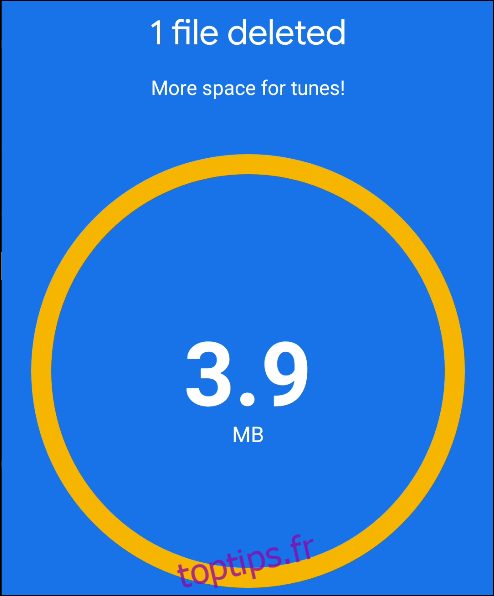Si votre téléphone Android est à court d’espace de stockage, il peut s’avérer difficile de se débarrasser des anciens fichiers inutiles et de faire de la place pour de nouvelles photos, vidéos ou applications. Heureusement, l’application Fichiers de Google propose une solution efficace pour simplifier ce processus.
L’application Files par Google est parfois préinstallée sur certains smartphones Android, mais elle est disponible en téléchargement pour tous via le Play Store. Ce qui la distingue des autres gestionnaires de fichiers, c’est sa fonctionnalité de recommandations de nettoyage. Elle identifie les éléments superflus qui peuvent être effacés de votre appareil pour récupérer de l’espace.
Pour commencer, téléchargez et installez Files par Google sur votre téléphone ou tablette Android.
Lors de la première utilisation de Files par Google, vous devrez accepter les conditions d’utilisation et la politique de confidentialité de Google. Cliquez sur « Continuer » pour valider votre accord.
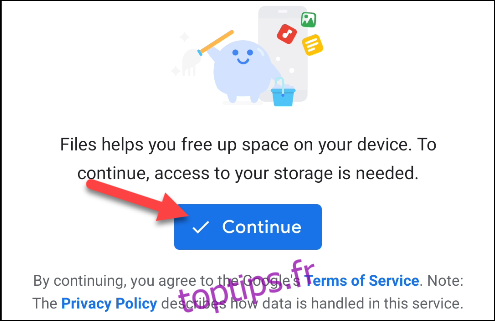
Pour que l’application Fichiers puisse accéder à vos fichiers, appuyez sur « Autoriser » dans la fenêtre de demandes d’autorisation.
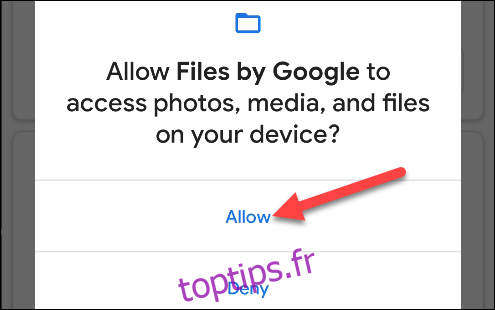
Une fois cette étape passée, vous pouvez commencer à libérer de l’espace. Sélectionnez « Nettoyer » en bas de l’écran.
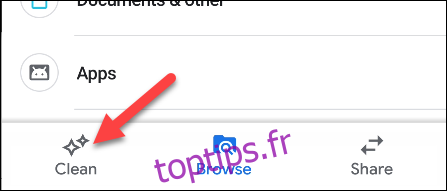
En haut de la page, vous verrez l’espace de stockage utilisé. Juste en dessous, Google vous suggérera automatiquement des fichiers à supprimer pour libérer de la place. Il s’agit souvent de captures d’écran, de fichiers dupliqués ou de photos déjà sauvegardées sur Google Photos.
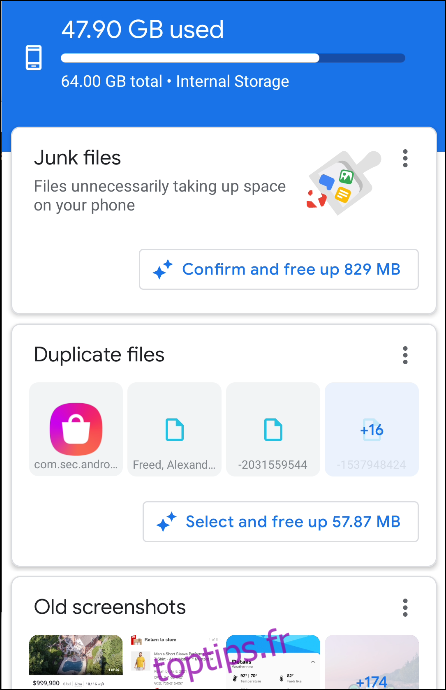
Chacune des catégories suivantes sera associée à l’un des trois boutons suivants, avec des actions légèrement différentes :
- «Confirmer et libérer (X) Mo» : où (X) représente la quantité d’espace. En cliquant dessus, une fenêtre s’ouvre pour procéder au nettoyage immédiat sans avoir à vérifier les fichiers au préalable.
- «Sélectionner et libérer (X) Mo» : où (X) est la quantité d’espace. En cliquant dessus, vous accédez directement à l’écran de vérification où vous pourrez sélectionner les fichiers à supprimer.
- «Libérer (X) Mo» : où (X) est la quantité d’espace. Cette action concerne spécifiquement Google Photos. Google vous proposera de supprimer toutes les photos de votre appareil déjà sauvegardées. Cliquez dessus pour accéder à Google Photos et sélectionner les photos à supprimer.
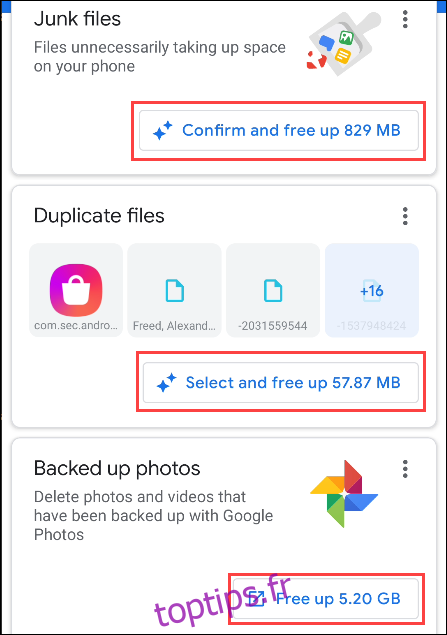
Pour cet exemple, nous allons cliquer sur « Sélectionner et libérer (X) Mo » dans la catégorie souhaitée.
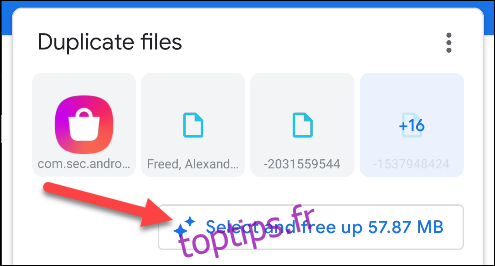
Une liste des fichiers que Google suggère de supprimer s’affiche. Dans la catégorie « Fichiers en double », les fichiers originaux sont identifiés par une icône de signet dans le coin inférieur gauche.
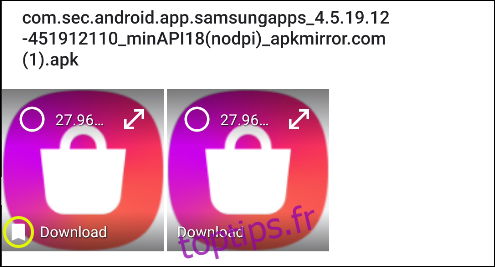
Cochez les fichiers que vous voulez supprimer, puis appuyez sur « Supprimer ».
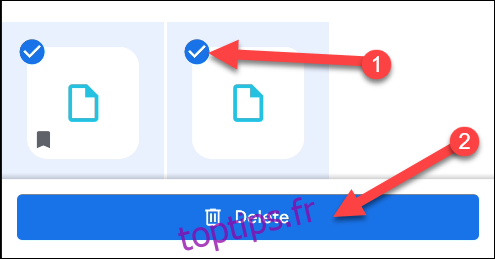
Si vous sélectionnez des fichiers originaux dans la catégorie « Fichiers en double », vous devrez confirmer votre choix. Cliquez sur « Continuer » pour confirmer.
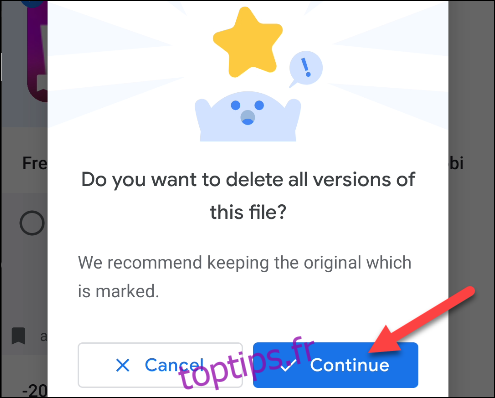
Une autre confirmation de vos choix vous sera demandée. Cliquez sur « Supprimer » pour supprimer définitivement les fichiers.
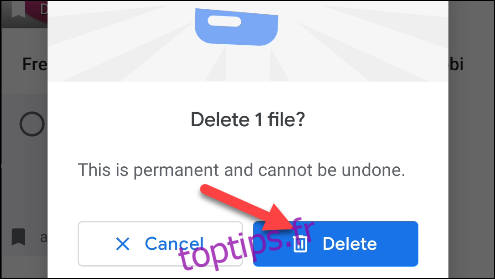
Si vous voulez nettoyer rapidement une catégorie, choisissez l’option « Confirmer et libérer (X) Mo » (où « X » est la quantité d’espace) pour ne pas avoir à sélectionner chaque fichier manuellement.
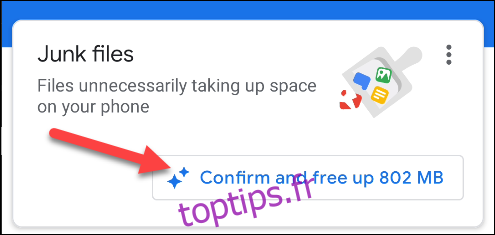
Cliquez sur « Nettoyer » pour supprimer les fichiers sans les vérifier au préalable.
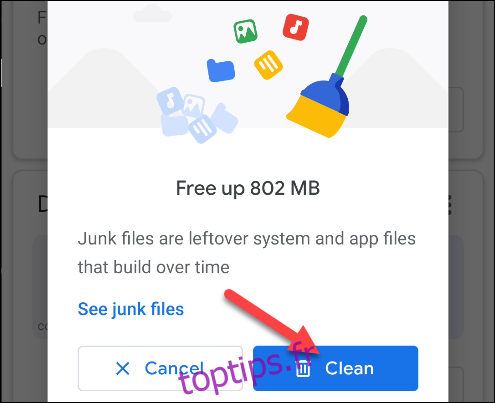
Pour examiner les fichiers avant de les supprimer, cliquez sur « Voir les fichiers indésirables ».
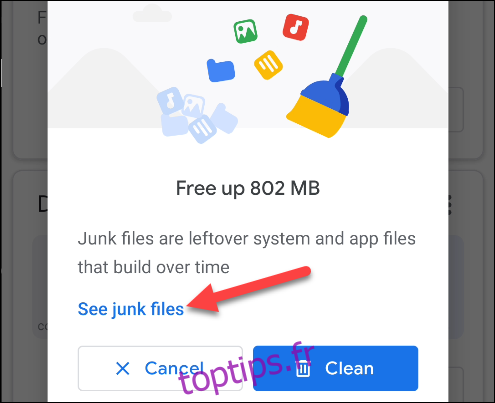
Sélectionnez les éléments à supprimer (ou appuyez sur « Tous les éléments » en haut de l’écran), puis cliquez sur « Nettoyer » une fois votre choix terminé.
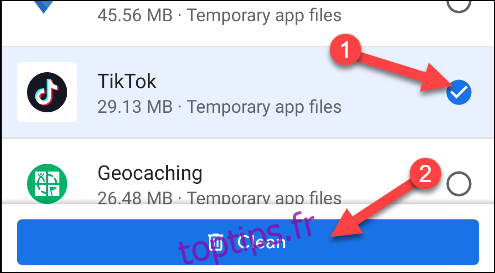
Un message de confirmation vous demandera de confirmer votre choix. Cliquez sur « Effacer » pour continuer.
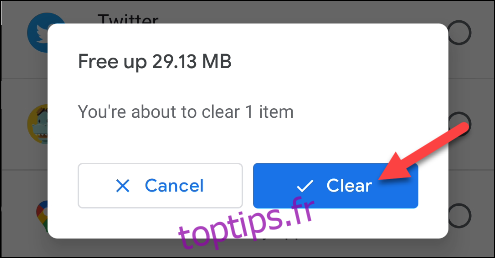
C’est tout ! Vous pouvez répéter ces étapes pour les autres catégories dans l’onglet « Nettoyer ». L’application peut également vous proposer des suggestions de nettoyage périodiquement.